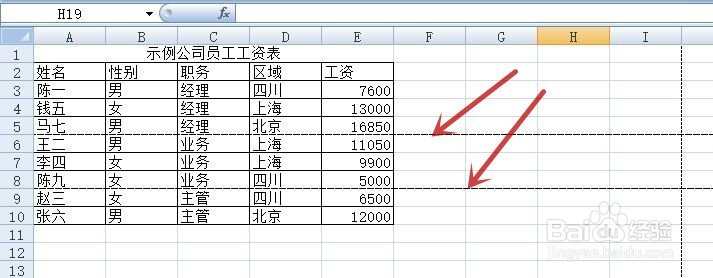EXCEL如何插入分页符
1、打开一张示例用的工作簿,准备将表中的内容按“职务”(图中红框)分类来进行打印
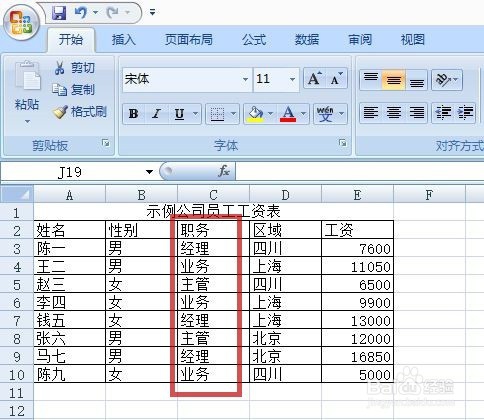
2、用鼠标左键单击“职务”列中的任意一个单元格,这里以点“C5”为例(图中红色箭头所指犬匮渝扮),再点击“数据”选项卡(图中红框傧韭茆鳟)中的“排序和筛选”功能组中的“升序”或“降序 ”命令,这里以点“升序”为例(图中蓝色箭头所指)
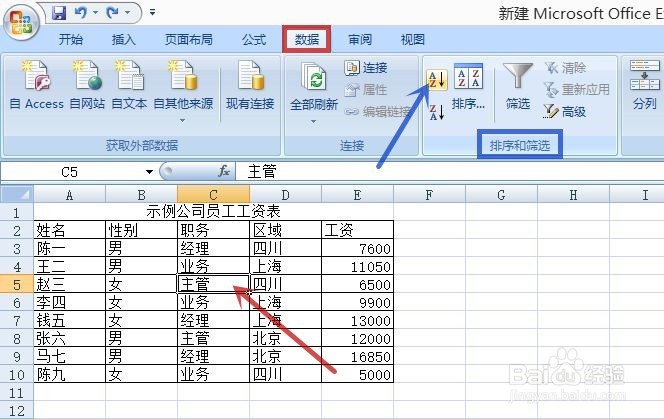
3、可见工作表中的内容按“职务”列进行了重新排序,用鼠标左键单击第六行(图中红色箭头所指,表示从这行开始插入分页符),再点击“页面布局”选项卡(图中红框)中的“页面设置”功能组中的“分隔符”下的黑色下拉三角形(图中蓝色箭头所指),在弹出的菜单中单击选择“插入分页符”(图中黑色箭头所指)
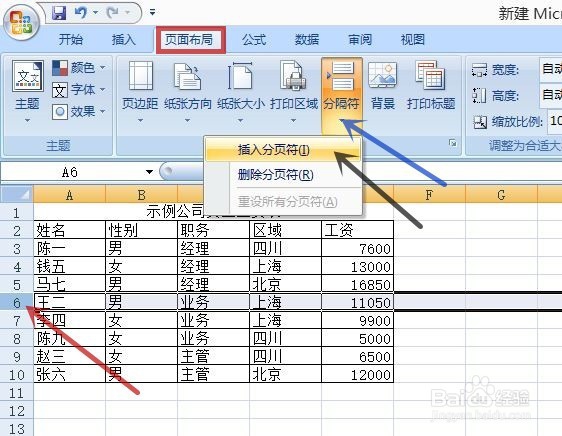
4、可见工作表中出现了一条分页符线(图中黑色箭头所指的虚线),因“职务”列中还有其余两个职务(图中蓝框,图中绿框),因此还需按以上步骤在第九行再插入一个分页符
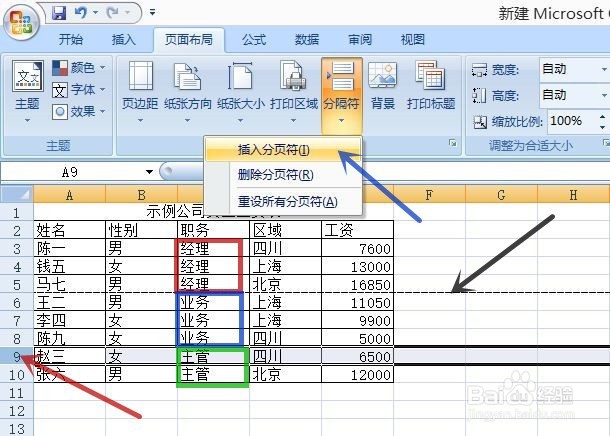
5、点击左上角的“off坡纠课柩ice 按钮”(图中黑色箭头所指),在弹出的菜单点击“打印”(图中红色箭头所指),在弹出菜单中点击“打印预览”(图中蓝色箭头所指),可见工作表分成了三份进行打印
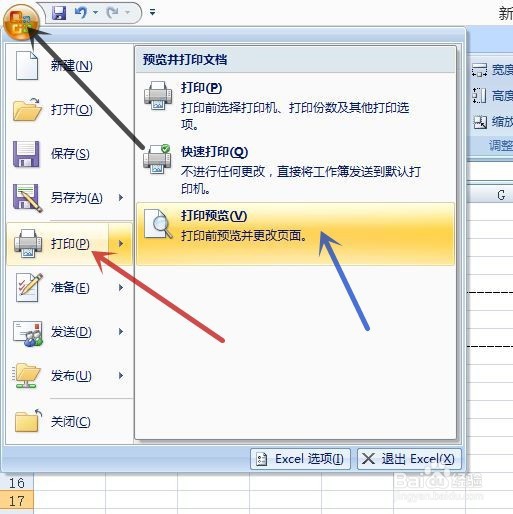
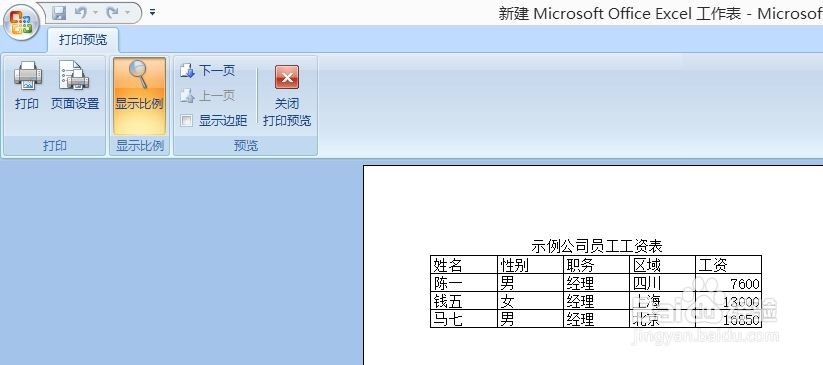
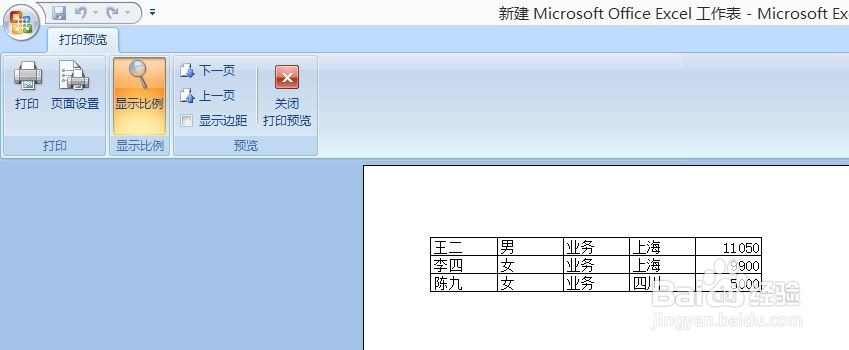
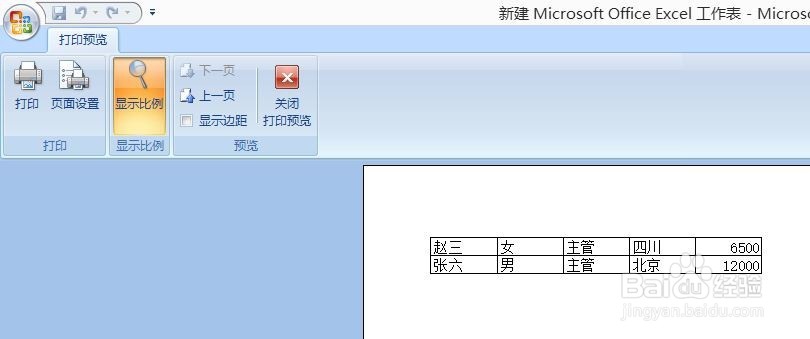
6、再回到工作表,可见工作表中多了两条分页符线(图中红色箭头所指),这些线只显示,打印的时候是不会打印出来的